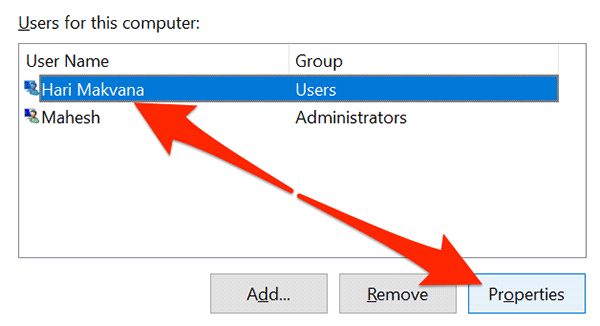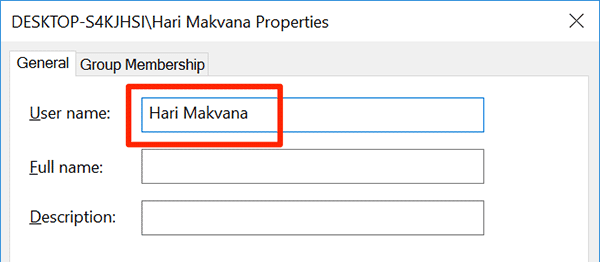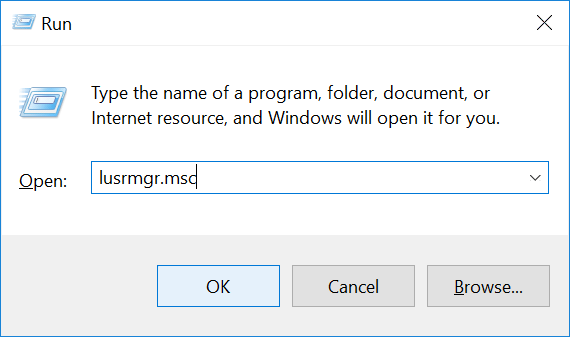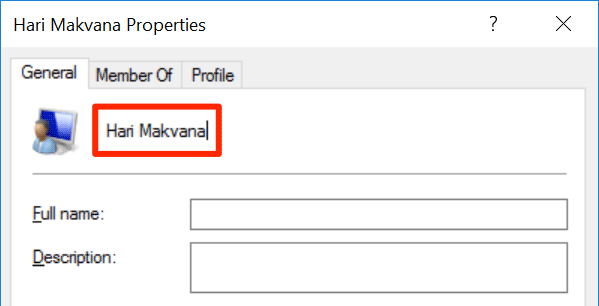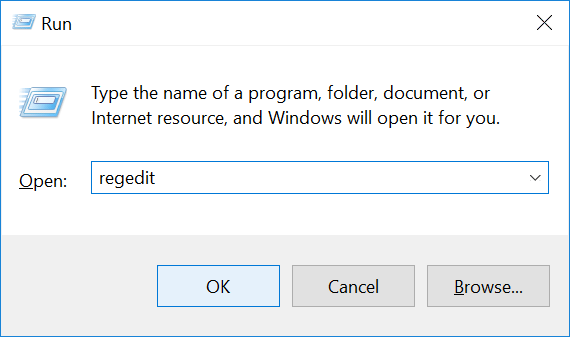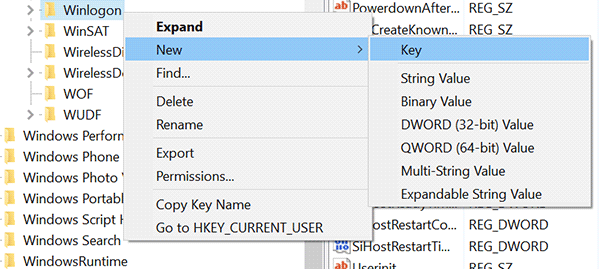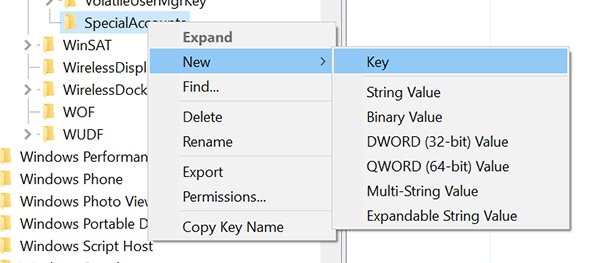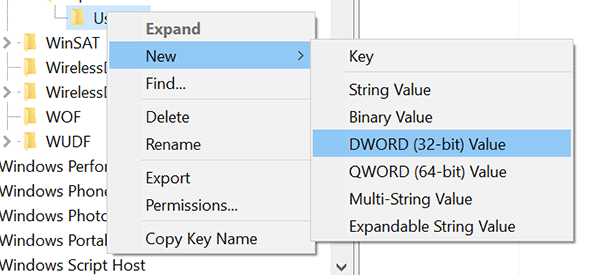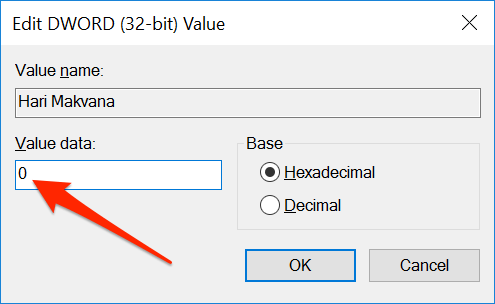Si vous avez un certain nombre de comptes d’utilisateurs sur votre ordinateur Windows 10 que vous ne souhaitez pas voir sur l’écran de connexion, vous pouvez désormais masquer les comptes d’utilisateurs particuliers sur l’écran de connexion Windows 10 avec un simple hack de registre.
Avant de le faire, vous devez connaître le nom du compte que vous souhaitez masquer. Ce n’est pas le nom complet que vous avez entré sur votre ordinateur. Il s’agit d’un autre nom que votre ordinateur utilise pour vous identifier de manière unique sur votre ordinateur.
Noter: S’il vous arrive d’utiliser la version Pro de Windows 10, veuillez ignorer la section suivante et passer à la deuxième section où vous pouvez utiliser le panneau « Utilisateurs et groupes locaux » pour connaître le nom de votre compte.
Contenu
Utilisation du gestionnaire de comptes pour connaître le nom du compte
1. Lancez l’utilitaire Exécuter sur votre ordinateur en appuyant sur la combinaison de touches « Windows + R ». Lorsqu’il s’ouvre, tapez netplwiz et cliquez sur « OK » pour ouvrir le gestionnaire de comptes.
2. Sur l’écran suivant, vous verrez tous les comptes d’utilisateurs sur votre ordinateur. Cliquez sur celui que vous souhaitez masquer, puis sur « Propriétés » pour ouvrir le panneau Propriétés de ce compte d’utilisateur.
3. Sur l’écran suivant, vous devriez pouvoir voir le nom du compte dans le champ « Nom d’utilisateur ».
Notez le nom du compte car vous en aurez besoin dans les étapes suivantes.
Voici les étapes pour les utilisateurs Pro
Utilisation d’utilisateurs et de groupes locaux pour connaître le nom du compte
1. Lancez les utilisateurs et groupes locaux sur votre ordinateur en ouvrant l’utilitaire Exécuter et en tapant lusrmgr.msc et en appuyant sur Entrée.
2. Cliquez sur « Utilisateurs » sur l’écran suivant et vous devriez pouvoir voir la liste des utilisateurs. Double-cliquez sur le nom d’utilisateur que vous souhaitez masquer.
Vous devriez pouvoir voir le nom du compte si l’utilisateur est mis en surbrillance dans la capture d’écran suivante.
Masquer des comptes d’utilisateurs spécifiques à partir de l’écran de connexion dans Windows 10
1. Ouvrez l’utilitaire Exécuter en utilisant la combinaison de touches « Windows + R », puis tapez regedit et cliquez sur « OK » pour ouvrir l’éditeur de registre pour votre ordinateur.
2. Lorsque l’Éditeur du Registre s’ouvre, dirigez-vous vers le chemin suivant en cliquant sur les répertoires dans le panneau de gauche :
3. Une fois que vous êtes sur ce chemin, faites un clic droit sur le répertoire nommé « Winlogon » et sélectionnez « Nouveau » suivi de « Clé » pour créer une nouvelle clé dans ce répertoire.
4. Saisissez « SpecialAccounts » comme nom de la clé et appuyez sur Entrée.
Cliquez avec le bouton droit sur la clé nouvellement créée « SpecialAccounts » et sélectionnez « Nouveau » suivi de « Clé » pour créer une nouvelle clé.
5. Entrez « UserList » comme nom de clé et appuyez sur Entrée. Cliquez avec le bouton droit sur la touche « Liste d’utilisateurs » et sélectionnez « Nouveau » suivi de « Valeur DWORD (32 bits) » pour créer un nouveau DWORD dans ce répertoire.
6. Quant au nom du DWORD, entrez le nom du compte que vous avez obtenu en utilisant la section précédente. C’est le nom que vous avez noté dans la section ci-dessus.
Saisissez « 0 » (zéro) dans le champ « Données de la valeur » et cliquez sur « OK » pour enregistrer les modifications.
7. Redémarrez votre ordinateur et vous ne devriez plus voir ce compte sur l’écran de connexion.
Bien que le compte soit masqué, il existe toujours sur votre ordinateur. Vous pouvez toujours vous connecter avec son nom d’utilisateur et son mot de passe.
Conclusion
S’il y a un compte d’utilisateur que vous souhaitez masquer de l’écran de connexion sur votre ordinateur Windows 10, vous avez un moyen de le faire en utilisant l’éditeur de registre intégré sur votre ordinateur.
Cet article est-il utile ? Oui Non